
音声データは、日常の会話やミーティング、講義、インタビュー、ウェビナーなど、さまざまな場面で生まれます。これらの音声情報を文字データとして持つことは、情報の共有、検索、保存、再利用において非常に便利です。このような背景から、音声文字起こしは多岐にわたる分野で求められる技術となっています。
音声文字起こしの重要性
アクセス性の向上:文字データとして保存することで、情報を迅速に検索・参照することが可能となります。特定のキーワードやフレーズをすばやく探すことができ、効率的に情報を取得することが可能です。
情報の共有:書面としての報告や議事録を作成する際、音声データを文字に起こすことで、他の人との情報共有が容易となります。
学習・復習の助け:講義やセミナーの内容を後で読み返すことで、理解を深めることができます。また、外国語の学習においても、自分の発音や会話の内容をテキストとして確認することで、学習の助けとなります。
コンテンツの再利用:例えば、講演やインタビューの内容をブログ記事や書籍としてまとめる際に、音声文字起こしが大変役立ちます。
今回紹介する無料ツールの概要
近年、多くの無料ツールが音声文字起こしの分野で登場しています。これらのツールは、高価な専門ソフトウェアを購入することなく、手軽に音声を文字に変換することを可能にしています。
今回は、特にPC上で利用でき、使いやすく、かつ高精度な文字起こしができる無料ツールをいくつかピックアップして紹介します。これらのツールを活用することで、上記で述べた音声文字起こしのメリットを最大限に活かすことができます。
この記事は、次のような方におすすめです。
・学生・研究者
・フリーランスのジャーナリストやライター
・ビジネスパーソン
・外国語学習者
・コンテンツクリエーター・YouTuber
音声文字起こしとは
音声文字起こしは、私たちが日常で耳にする様々な音声情報を文字情報に変換する作業や技術を指します。この変換プロセスには、手動での入力や、技術を用いた自動変換の両方の方法があります。
定義と主な用途
定義
音声文字起こしは、音声やスピーチを文字やテキスト形式に変換するプロセスを指します。この変換は、人間の手で行われる場合もあれば、コンピュータやソフトウェアを使用して行われる場合もあります。
主な用途
- 議事録作成:会議やセミナーの内容を文書化するため。
- 学術研究:インタビューや実験データを分析するためのテキスト化。
- 字幕制作:映像コンテンツに字幕を付ける際の素材として。
- 外国語学習:聞き取りや発音の練習のための参考テキストとして。
- コンテンツ制作:ラジオ番組やポッドキャストの内容をブログ記事や書籍に再構築するため。
音声文字起こしのメリット
- 情報のアクセシビリティ:テキスト化された情報は検索が容易であり、特定の部分をすばやく見つけることができます。
- 記録の正確性:口頭での情報伝達は、情報の欠落や誤解を招きやすいが、文字起こしを行うことで情報の正確性を保つことができます。
- 情報の長期保存:テキストデータは、長期間保存するのに適しており、劣化のリスクが低いです。
- 情報の共有:文字データとしての情報は、印刷や電子メールなどを通じて他者と簡単に共有することができます。
- 多様な再利用:テキスト化された情報は、さまざまなフォーマットやメディアで再利用が容易です。
無料ツールの選び方
多くの無料ツールが提供されている現代では、ユーザーにとって最適なツールを選ぶことが一層難しくなっています。特に音声文字起こしツールに関しては、使用環境やニーズ、精度などの要因が選択に影響を与えます。このセクションでは、無料の音声文字起こしツールを選ぶ際の基準と、その際の注意点や落とし穴を解説します。
何を基準に選ぶべきか
精度
一番重要なのは、ツールの音声認識の精度です。どれだけ正確に音声を文字に起こすことができるのかを確認することは必須です。
対応言語
多言語に対応しているツールは、外国語の音声も起こすことができますので、その点もチェックが必要です。
使いやすさ
インターフェースが直感的であり、操作が簡単なツールを選ぶことで、作業効率が向上します。
ファイル形式の対応
さまざまな音声ファイル形式(MP3, WAV, AACなど)に対応しているツールは、多岐にわたるファイルを扱う際に便利です。
プライバシー
個人情報や業務情報など、機密性の高い音声データを扱う場合、データのプライバシーが保護されているツールを選ぶことが重要です。
注意点と落とし穴
「無料」の裏側
無料で提供されているツールも、広告を表示することで収益を上げている場合があります。また、無料版は機能が制限されており、フル機能を利用するには有料版が必要な場合も。
データの保存期間
一部のオンラインツールでは、アップロードされたデータが一定期間後に自動的に削除されることがあります。これを知らずに利用すると、大切なデータを失う可能性があります。
音質の影響
音声の品質が低いと、文字起こしの精度も低下することがあります。クリアな音質の音声ファイルを使用することをおすすめします。
著作権の問題
第三者の音声コンテンツを無許可で文字起こしする行為は、著作権の侵害となる場合があります。必ず許可を得てから文字起こしを行ってください。
Googleドキュメントを使った音声文字起こし方法
Googleドキュメントは、Googleが提供する無料のオフィスツールの一部であり、リアルタイムでの共同編集やクラウド上での保存が特長的です。また、音声入力機能を使用して、音声を即座にテキストに変換することができるため、音声文字起こしのツールとしても活用することができます。
基本的な使用方法
Googleドキュメントを開く
Googleアカウントにサインインし、Googleドライブを開きます。新しいドキュメントを作成するか、既存のドキュメントを選択します。
音声入力機能を有効化
メニューバーの「ツール」から「音声入力」を選択します。
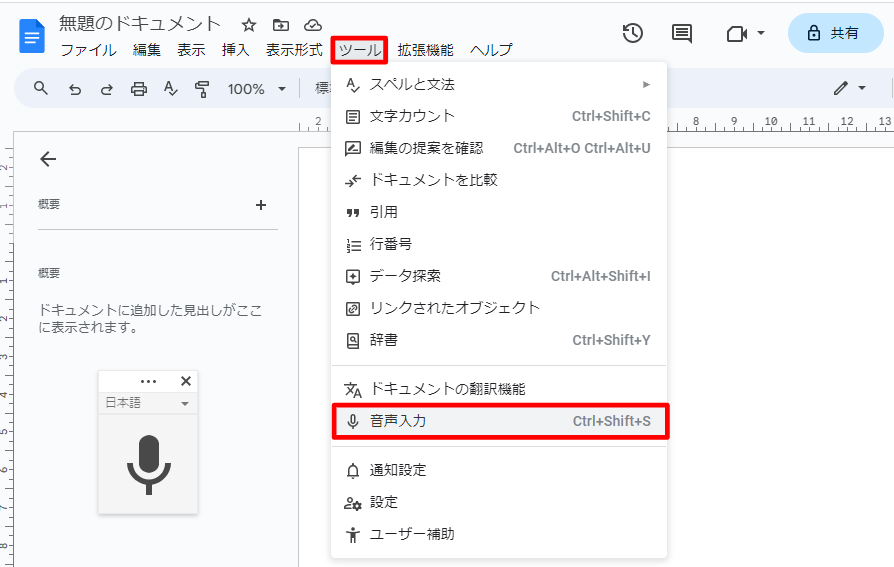
マイクの設定を確認
音声入力を開始する前に、マイクが正しく接続され、設定されていることを確認します。
音声入力を開始
音声入力のポップアップが表示されたら、マイクのアイコンをクリックして音声入力を開始します。
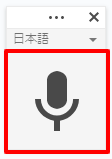
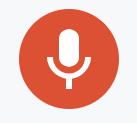
話す
通常の話し方で内容を話します。Googleドキュメントは、あなたの話す内容をリアルタイムでテキストに変換します。
音声入力を終了
入力が完了したら、再度マイクのアイコンをクリックして音声入力を停止します。

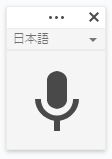
ヒントとテクニック
クリアな音質
クリアな音質を持つ音声ファイルを使用すると、認識精度が向上します。バックグラウンドノイズの少ない環境で録音することをおすすめします。
句読点の指示
「、(くてん)」や「。(とうてん)」といった句読点の名称を言うことで、テキスト中に句読点を挿入することができます。
編集は後から
音声入力中に間違いを気にする必要はありません。入力が完了したら、テキストを見直して修正や編集を行います。
言語設定の確認
音声入力機能を使用する前に、使用する言語が正しく設定されていることを確認します。言語設定は音声入力のポップアップから変更することができます。
その他のおすすめ音声入力ツール
音声文字起こしを効率的に行うための音声入力ツールは、Googleドキュメントだけではありません。以下は、その他のおすすめの音声入力ツールと、それぞれの特徴と使用方法になります。
Word で文書を音声入力
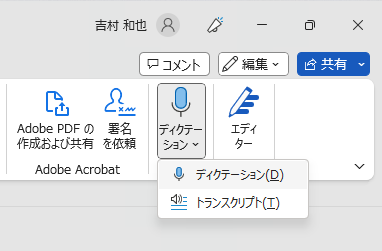
特徴
- 統合された機能: Microsoft Wordは、多くのユーザーがすでに使用している一般的な文書作成ソフトウェアであり、その中に音声文字起こし機能が統合されています。
- 高精度: Microsoftのクラウドベースの音声認識技術を使用しており、一般的な言葉だけでなく、専門用語にも対応している可能性があります。
- 複数の言語サポート: さまざまな言語でのディクテーションが可能で、特定の言語やアクセントにも適応できます。
使用方法
1.ディクテーション:
Wordを開き、ツールバーの「ディクテーション」ボタンをクリックします。
マイクをオンにし、話し始めます。文章がリアルタイムでテキストとして表示されるはずです。
句読点や改行も音声で指示することができます(例:「読点」や「改行」など)。
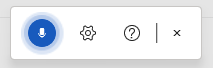
2.トランスクリプト:
録音した音声ファイルをWordにアップロードすると、自動的に文字起こしを行ってくれる機能があります。
トランスクリプト機能を使用するためには、アップロードした音声ファイルに基づいて文字を自動変換します。
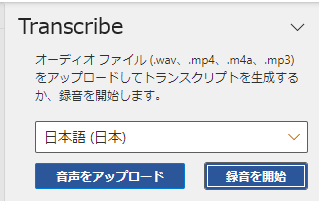
注意: 実際の利用状況やバージョンによって、利用方法や機能の配置が異なる場合があります。最新の情報や詳細な使用方法については、公式なガイドやヘルプページを参照してください。
音声文字起こしのコツと手法
音声文字起こしは、単に音声をテキストに変換するだけでなく、音声の内容を正確にキャッチし、文書として読みやすく整える技術でもあります。以下は、音声文字起こしを効果的に行うためのアドバイスと最良の手法を集約したものです。
正確な文字起こしのためのアドバイス
高品質のマイクを使用する
音声入力の品質が高ければ、音声認識の精度も上がります。特に、ノイズキャンセリング機能が付いたマイクは、周囲の雑音をカットしてクリアな音声を入力できます。
音声の再生速度を調整する
音声をゆっくりと再生することで、聞き逃していた部分や難解な部分を正確に文字起こしすることができます。
専門用語や固有名詞を事前に確認する
録音されている内容に関連する専門用語や固有名詞を事前にリストアップしておくと、文字起こしの際に正確に入力するのが容易になります。
バックグラウンドノイズや方言の取り扱い
ノイズリダクションソフトウェアを活用する
バックグラウンドノイズが多い場合、音声編集ソフトウェアでノイズリダクションを行うことで、音声のクリア度を向上させることができます。
方言やアクセントを理解する
録音内容に方言や特有のアクセントが含まれている場合、その地域の言い回しや表現を理解しておくと、文字起こしの精度が上がります。
不明確な部分は「[不明]」とマーク
聞き取れない部分や不明確な発言には「[不明]」や「[?]」といったマークを使用することで、後から確認や修正を行いやすくします。
バックグラウンドノイズの記載
文章としての流れを理解する上で重要な背景音(例:拍手、笑い、扉の開閉音など)は、括弧やイタリックで注釈として記載すると、読者にとって理解しやすくなります。
誤解されやすい点と注意点
音声文字起こしに関しては、初心者や経験が浅い人から、専門家までさまざまな層がいるため、誤解や間違いが生じることがあります。以下は、音声文字起こしに関してよくある誤解とその真実、そして文字起こし時のよくある間違いをまとめたものです。
一般的な誤解とその真実
誤解①:音声認識ソフトは100%正確。
真実①:現在の技術では、音声認識ソフトは完璧な精度を持っているわけではありません。特に、方言やアクセント、バックグラウンドノイズが多い場合は、誤変換の可能性が高まります。
誤解②:音声文字起こしは単純なタイピング作業。
真実②:音声文字起こしは、音声の内容を理解し、文脈を考慮して適切に文章化するスキルが求められる作業です。単なるタイピング作業とは異なります。
誤解③:高速タイピング能力があれば、すぐにプロのレベルに到達できる。
真実③:高速タイピング能力は役立ちますが、音声内容の理解や編集技術、聞き取り能力なども同時に必要とされるため、それだけでプロのレベルには到達しづらいです。
音声文字起こし時のよくある間違い
文脈を無視した文字起こし
音声を単語ごとに切り取るのではなく、全体の文脈を考慮して文字起こしを行うことが重要です。
修正や編集を怠る
自動音声認識ソフトを使用した後、そのまま公開や提出するのではなく、必ず人の目でチェックや編集を行うようにしましょう。
特定の音声や発言をオーバールック
背景音や複数人が同時に発言する場面で、重要な情報を見逃すことがあるため、注意が必要です。
専門用語や固有名詞の誤変換
一般的な言葉と似ている専門用語や固有名詞を誤変換することがあるため、特に注意が必要です。
まとめ
音声文字起こしは、様々な場面でのコミュニケーションや情報の整理、アーカイブのための重要な技術です。本記事では、無料ツールを活用したPC上での音声文字起こし方法を中心に、その基本的な手法、コツ、さらにはよくある誤解や間違いについて詳しく解説しました。
今後の展望
音声認識技術の進化:
近年のAI技術の進展により、音声認識の精度は日々向上しています。今後もこのトレンドは続き、より高精度での音声文字起こしが可能になるでしょう。
多言語・方言対応の進化:
現在も多言語対応の音声認識ツールは存在しますが、特定の方言やアクセントにまで対応するツールの開発が進むことが期待されます。
自動編集・修正機能の充実:
音声をテキスト化するだけでなく、文法や文脈に合わせて自動で編集・修正する機能が増強されることで、後続の作業効率も向上することが予想されます。
業界や分野別の特化型ツールの登場:
医療、法律、教育など、特定の業界や分野に特化した音声文字起こしツールが増加する可能性があります。これにより、専門的な用語や表現にも対応した高精度な文字起こしが期待できます。
統合型プラットフォームの普及:
音声文字起こしを含む、複数の機能を1つのプラットフォームで提供するサービスが増えることで、ユーザーはよりシームレスな操作感を得ることができるでしょう。
音声文字起こしの技術やツールは今後も進化し続けることが予想されます。それに伴い、私たちの生活やビジネスの現場での利用シーンも増えていくことでしょう。常に最新の情報や技術にアップデートし、最適な方法での音声文字起こしを追求していきましょう。












